Plasma/it: Difference between revisions
No edit summary |
Created page with "La pagina Plasma/Tips elenca molti consigli utili per usare Plasma." |
||
| (10 intermediate revisions by 2 users not shown) | |||
| Line 1: | Line 1: | ||
<languages /> | <languages /> | ||
<span id="At_A_Glance"></span> | |||
== A colpo d'occhio == | == A colpo d'occhio == | ||
Plasma è l'ambiente di lavoro di KDE. In concreto è una tecnologia in grado di adattarsi a molti tipi di dispositivi. Attualmente sono disponibili due varietà di Plasma: l'ambiente Plasma Desktop che è quello principalmente trattato in queste pagine e l'ambiente | Plasma è l'ambiente di lavoro di KDE. In concreto è una tecnologia in grado di adattarsi a molti tipi di dispositivi. Attualmente sono disponibili due varietà di Plasma: l'ambiente Plasma Desktop che è quello principalmente trattato in queste pagine e l'ambiente Plasma Mobile, il nuovo fantastico ambiente per tablet e smartphone. L'ambiente [[Special:myLanguage/Plasma/Netbooks|Plasma Netbook]] è stato rimosso con KDE Plasma 5 e sostituito con il menu Cruscotto applicazioni. | ||
Un tipico desktop Plasma assomiglia a questo: | Un tipico desktop Plasma assomiglia a questo: | ||
[[Image: | [[Image:Plasma_Desktop.png|600px|center]] | ||
I quattro componenti fondamentali di un desktop Plasma predefinito sono: | I quattro componenti fondamentali di un desktop Plasma predefinito sono: | ||
| Line 18: | Line 19: | ||
Tutti questi elementi predefiniti sono completamente configurabili e possono ospitare una vasta gamma di strumenti e contenuti. | Tutti questi elementi predefiniti sono completamente configurabili e possono ospitare una vasta gamma di strumenti e contenuti. | ||
<span id="The_Plasma_Desktop_FAQ"></span> | |||
=== Domande frequenti sul desktop Plasma === | === Domande frequenti sul desktop Plasma === | ||
Una pagina "Domande frequenti" per l'attuale versione del desktop Plasma è mantenuta [[Special:mylanguage/Plasma/FAQ/Index|su questa pagina]]. Fornisce risposte sintetiche alle domande comuni così come collegamenti alle Domande frequenti per le versioni più vecchie. | Una pagina "Domande frequenti" per l'attuale versione del desktop Plasma è mantenuta [[Special:mylanguage/Plasma/FAQ/Index|su questa pagina]]. Fornisce risposte sintetiche alle domande comuni così come collegamenti alle Domande frequenti per le versioni più vecchie. | ||
<span id="Finding_your_way_around_Plasma"></span> | |||
=== Trovare il proprio modo di utilizzare Plasma === | === Trovare il proprio modo di utilizzare Plasma === | ||
| Line 29: | Line 32: | ||
Come questo si correla con l'utilizzo del desktop? Plasma presenta alcune nuove caratteristiche rispetto al modo tradizionale di utilizzare il desktop. Abbiamo già menzionato le Caselle degli strumenti: questi sono i punti da cui iniziare ad interagire e personalizzare il tuo desktop Plasma. Facendo clic su questi si aprirà un menu sullo schermo con una serie di scelte: puoi aggiungere oggetti al tuo pannello o al desktop, ridimensionare, aggiungere o rimuovere pannelli, cambiare sfondo ed altre operazioni. | Come questo si correla con l'utilizzo del desktop? Plasma presenta alcune nuove caratteristiche rispetto al modo tradizionale di utilizzare il desktop. Abbiamo già menzionato le Caselle degli strumenti: questi sono i punti da cui iniziare ad interagire e personalizzare il tuo desktop Plasma. Facendo clic su questi si aprirà un menu sullo schermo con una serie di scelte: puoi aggiungere oggetti al tuo pannello o al desktop, ridimensionare, aggiungere o rimuovere pannelli, cambiare sfondo ed altre operazioni. | ||
<span id="Folder_Views"></span> | |||
<span id="Folder_Views"></span> | <span id="Folder_Views"></span> | ||
=== Viste delle cartelle === | === Viste delle cartelle === | ||
| Line 38: | Line 42: | ||
Vista delle cartelle può anche essere utilizzato come sfondo predefinito a tutto schermo del desktop per una disposizione più tradizionale a "icone sparse sul desktop". | Vista delle cartelle può anche essere utilizzato come sfondo predefinito a tutto schermo del desktop per una disposizione più tradizionale a "icone sparse sul desktop". | ||
<span id="Panels"></span> | |||
=== Pannelli === | === Pannelli === | ||
[[Image: | [[Image:Panel_Settings.png|512px|center]] | ||
I pannelli ti permettono di posizionare gli oggetti lungo i lati dello schermo. Queste raccolte di oggetti possono essere configurate in molti modi, incluso il renderli automaticamente nascosti quando non vengono utilizzati o allinearli in determinate aree dello schermo. | I pannelli ti permettono di posizionare gli oggetti lungo i lati dello schermo. Queste raccolte di oggetti possono essere configurate in molti modi, incluso il renderli automaticamente nascosti quando non vengono utilizzati o allinearli in determinate aree dello schermo. | ||
| Line 48: | Line 53: | ||
Per maggiori informazioni sulla configurazione dei pannelli nel desktop Plasma e per sapere cosa sono in grado di fare per te, visita la pagina [[Special:myLanguage/Plasma/Panels|Pannelli di Plasma]]. | Per maggiori informazioni sulla configurazione dei pannelli nel desktop Plasma e per sapere cosa sono in grado di fare per te, visita la pagina [[Special:myLanguage/Plasma/Panels|Pannelli di Plasma]]. | ||
[[Special:myLanguage/LatteDock|Latte Dock]] è un pannello alternativo. | |||
<span id="Widgets"></span> | |||
=== Oggetti === | === Oggetti === | ||
[[Image: | [[Image:WidgetsPlasma.png|thumb|150px|left|Plasma Widgets]] | ||
Plasma supporta gli oggetti scritti specificatamente per Plasma (noti anche come Plasmoidi) così come oggetti da altre fonti come Google Gadgets, Superkaramba e alcuni oggetti della Dashboard di Mac OS X. Oggetti aggiuntivi possono essere facilmente trovati ed installati tramite [[Special:myLanguage/Glossary#Get Hot New Stuff|Get Hot New Stuff]]. | Plasma supporta gli oggetti scritti specificatamente per Plasma (noti anche come Plasmoidi) così come oggetti da altre fonti come Google Gadgets, Superkaramba e alcuni oggetti della Dashboard di Mac OS X. Oggetti aggiuntivi possono essere facilmente trovati ed installati tramite [[Special:myLanguage/Glossary#Get Hot New Stuff|Get Hot New Stuff]]. | ||
| Line 81: | Line 89: | ||
Un elenco di oggetti di Plasma con le loro pagine può essere reperito [[Special:myLanguage/Category:Widgets|qui]] e alcuni dei nostri oggetti preferiti sono trattati nella ''[[Special:myLanguage/Plasma/Plasmoids|pagina degli oggetti di Plasma]]'' | Un elenco di oggetti di Plasma con le loro pagine può essere reperito [[Special:myLanguage/Category:Widgets|qui]] e alcuni dei nostri oggetti preferiti sono trattati nella ''[[Special:myLanguage/Plasma/Plasmoids|pagina degli oggetti di Plasma]]'' | ||
<span id="Activities"></span> | |||
<span id="Activities"></span> | |||
== Attività == | == Attività == | ||
| Line 88: | Line 97: | ||
[[Image:Activities-Plasma5.6.png|thumb|150px|left|Esplora attività di Plasma]] | [[Image:Activities-Plasma5.6.png|thumb|150px|left|Esplora attività di Plasma]] | ||
<span id="Use_Cases"></span> | |||
=== Possibilità d'utilizzo === | === Possibilità d'utilizzo === | ||
| Line 94: | Line 104: | ||
Vai su [http://hanswchen.wordpress.com/2009/11/17/how-do-you-use-activities/ questo blog] per leggere alcuni suggerimenti sull'utilizzo delle attività. Il [http://chani.wordpress.com/category/activities/ blog Chanis] offre vari esempi ed anche video relativi alle attività. | Vai su [http://hanswchen.wordpress.com/2009/11/17/how-do-you-use-activities/ questo blog] per leggere alcuni suggerimenti sull'utilizzo delle attività. Il [http://chani.wordpress.com/category/activities/ blog Chanis] offre vari esempi ed anche video relativi alle attività. | ||
<span id="Widget_Layouts_and_Virtual_Desktops"></span> | |||
== Disposizione degli oggetti e desktop virtuali == | == Disposizione degli oggetti e desktop virtuali == | ||
| Line 100: | Line 111: | ||
In Plasma Desktop 4.3 puoi configurare questo diminuendo lo zoom e scegliendo <menuchoice>Configura Plasma</menuchoice>. Seleziona quindi <menuchoice>Attività differente per ogni desktop</menuchoice> ed ingrandisci di nuovo. <br clear=all/> | In Plasma Desktop 4.3 puoi configurare questo diminuendo lo zoom e scegliendo <menuchoice>Configura Plasma</menuchoice>. Seleziona quindi <menuchoice>Attività differente per ogni desktop</menuchoice> ed ingrandisci di nuovo. <br clear=all/> | ||
<span id="Hints_and_Tips"></span> | |||
==Consigli e suggerimenti== | ==Consigli e suggerimenti== | ||
La pagina [[Special:myLanguage/Plasma/Tips|Plasma/Tips]] elenca molti consigli utili per usare Plasma. | |||
<span id="Tweaking_Plasma"></span> | |||
===Ottimizzazione di Plasma=== | ===Ottimizzazione di Plasma=== | ||
* Impara come [[Special:myLanguage/Plasma/TweakingPlasma#A_Windows_Vista-like_sidebar_with_clock_and_news|aggiungere una barra laterale con orologio e notizie]] | |||
* Personalizza il tuo Plasma [[Special:myLanguage/Plasma/TweakingPlasma#Using_Multiple_Plasma_Themes|mischiando più temi di Plasma]] | |||
* Impara come [[Special:myLanguage/Plasma/Create_a_Look_and_Feel_Package | creare un pacchetto Aspetto]] | |||
* Impara come [[Special:myLanguage/Plasma/How to create a Unity-like look and feel theme using Plasma’s Desktop Scripting API|creare un aspetto Unity-like usando le API di scripting del desktop Plasma]]. | |||
* Impara come [[Special:myLanguage/Tutorials/Using_Other_Window_Managers_with_Plasma|cambiare gestore delle finestre di base in Plasma]]. | |||
<span id="Reloading_Plasma"></span> | |||
===Ricaricare Plasma=== | ===Ricaricare Plasma=== | ||
A volte potresti voler ricaricare Plasma, come dopo aver cambiato la lingua del sistema in modo che i cambiamenti abbiano effetto o a causa di un problema con il desktop. Per far questo apri un terminale (o KRunner) ed esegui questi comandi: | A volte potresti voler ricaricare Plasma, come dopo aver cambiato la lingua del sistema in modo che i cambiamenti abbiano effetto o a causa di un problema con il desktop. Per far questo apri un terminale (o [[Special:myLanguage/Plasma/Krunner|KRunner]]) ed esegui questi comandi: | ||
{{Input|1= | {{Input|1=kstart5 plasmashell --replace}} | ||
plasmashell}} | |||
<span id="More_Information"></span> | |||
== Ulteriori informazioni == | == Ulteriori informazioni == | ||
| Line 128: | Line 148: | ||
{|style="text-align:right" | {|style="text-align:right" | ||
|'''Torna alla [[An_introduction_to_KDE | |'''Torna alla [[Special:myLanguage/An_introduction_to_KDE|pagina introduttiva''']] | ||
|} | |} | ||
[[Category:Plasma/it]] | [[Category:Plasma/it]] | ||
Latest revision as of 19:32, 10 February 2024
A colpo d'occhio
Plasma è l'ambiente di lavoro di KDE. In concreto è una tecnologia in grado di adattarsi a molti tipi di dispositivi. Attualmente sono disponibili due varietà di Plasma: l'ambiente Plasma Desktop che è quello principalmente trattato in queste pagine e l'ambiente Plasma Mobile, il nuovo fantastico ambiente per tablet e smartphone. L'ambiente Plasma Netbook è stato rimosso con KDE Plasma 5 e sostituito con il menu Cruscotto applicazioni.
Un tipico desktop Plasma assomiglia a questo:

I quattro componenti fondamentali di un desktop Plasma predefinito sono:
- il pannello, talvolta indicato come "barra delle applicazioni", contiene l'avviatore delle applicazioni, la lista delle finestre (programmi), l'orologio e il vassoio di sistema;
- il desktop, l'area dove si trovano gli oggetti e le icone;
- la vista delle cartelle, un oggetto che elenca il contenuto di una cartella sul computer offrendoti un veloce accesso alle operazioni di base della gestione dei file;
- la casella degli strumenti localizzata in alto a sinistra dello schermo e all'estremità del pannello. È utilizzata per accedere alla configurazione e a altre opzioni in modo facile e affidabile.
Tutti questi elementi predefiniti sono completamente configurabili e possono ospitare una vasta gamma di strumenti e contenuti.
Domande frequenti sul desktop Plasma
Una pagina "Domande frequenti" per l'attuale versione del desktop Plasma è mantenuta su questa pagina. Fornisce risposte sintetiche alle domande comuni così come collegamenti alle Domande frequenti per le versioni più vecchie.
Trovare il proprio modo di utilizzare Plasma
Puoi utilizzare Plasma come utilizzeresti il desktop di qualsiasi altro sistema operativo, accedendo all'avviatore delle applicazioni, visualizzando i programmi attualmente attivi nella barra delle applicazioni, interagendo con le icone nel vassoio di sistema e così via.
Una parte importante di Plasma sono gli "oggetti". Gli oggetti sono le singole unità del desktop, includono (sebbene non limitati a questi) il menu delle applicazioni, le icone, il vassoio di sistema, l'orologio, ecc... Gli oggetti possono essere presenti sul desktop stesso o essere inseriti nel pannello, sul salvaschermo o nel quadro degli strumenti tra l'altro. Gli oggetti sono presenti per compiere un gran numero di compiti oltre ai soliti accessori del desktop, anche il microblogging (Twitter, identi.ca), la conversione di unità, i calcoli, le previsioni del tempo, la condivisione di file e molto altro. Pannelli e desktop sono anche dei tipi speciali di oggetti con lo scopo di contenerne altri.
Come questo si correla con l'utilizzo del desktop? Plasma presenta alcune nuove caratteristiche rispetto al modo tradizionale di utilizzare il desktop. Abbiamo già menzionato le Caselle degli strumenti: questi sono i punti da cui iniziare ad interagire e personalizzare il tuo desktop Plasma. Facendo clic su questi si aprirà un menu sullo schermo con una serie di scelte: puoi aggiungere oggetti al tuo pannello o al desktop, ridimensionare, aggiungere o rimuovere pannelli, cambiare sfondo ed altre operazioni.
Viste delle cartelle
Come potresti aver notato nella schermata sopra, non ci sono icone poste direttamente sul desktop. Invece sono collocate all'interno di un contenitore chiamato "Vista delle cartelle". In modo predefinito la Vista delle cartelle mostra la cartella Desktop e ti permette di trascinare file al suo interno, di aprirli, di fare operazioni come taglia, copia, incolla, rinomina e anche creare nuove cartelle/file.
Puoi avere più di una Vista delle cartelle sul desktop ed esse possono anche essere messe nei pannelli. Puoi impostare la Vista delle cartelle per mostrare qualsiasi cartella, locale o remota, tu debba utilizzare. Ogni Vista della cartelle può essere spostata e ridimensionata in modo indipendente a tuo piacere.
Vista delle cartelle può anche essere utilizzato come sfondo predefinito a tutto schermo del desktop per una disposizione più tradizionale a "icone sparse sul desktop".
Pannelli

I pannelli ti permettono di posizionare gli oggetti lungo i lati dello schermo. Queste raccolte di oggetti possono essere configurate in molti modi, incluso il renderli automaticamente nascosti quando non vengono utilizzati o allinearli in determinate aree dello schermo.
In modo predefinito c'è un pannello in basso nello schermo, ma puoi aggiungerne ulteriori, spostarli o configurare il pannello predefinito e rimuovere quelli che non vuoi più. Gli oggetti in tutti i pannelli possono essere anch'essi regolati a tuo piacimento.
Per maggiori informazioni sulla configurazione dei pannelli nel desktop Plasma e per sapere cosa sono in grado di fare per te, visita la pagina Pannelli di Plasma.
Latte Dock è un pannello alternativo.
Oggetti
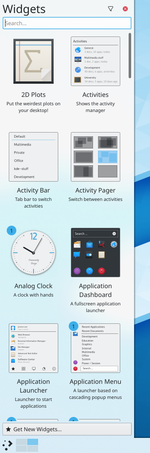
Plasma supporta gli oggetti scritti specificatamente per Plasma (noti anche come Plasmoidi) così come oggetti da altre fonti come Google Gadgets, Superkaramba e alcuni oggetti della Dashboard di Mac OS X. Oggetti aggiuntivi possono essere facilmente trovati ed installati tramite Get Hot New Stuff.
Per vedere gli oggetti installati sul tuo sistema e che sono pronti per essere utilizzati, apri l'esploratore degli oggetti di Plasma
- aprendo la Casella degli strumenti del desktop nell'angolo in alto a destra dello schermo e selezionando o
- aprendo la Casella degli strumenti del pannello e selezionando o
- facendo clic destro sul desktop e scegliendo dal menu contestuale.
Per posizionare un oggetto sul desktop, trascinalo semplicemente dall'esploratore degli oggetti al desktop. Per posizionarlo nel pannello, prima apri la Casella degli strumenti del pannello e da lì apri l'esploratore degli oggetti (fai clic su ), trova l'oggetto che vuoi aggiungere e trascinalo nella posizione desiderata nel pannello.
Gli oggetti che sono posizionati in un pannello hanno normalmente un menu Opzioni, mentre quelli sul desktop presentano le opzioni di configurazione tramite una "maniglia", l'area ombreggiata che compare quando passi sull'oggetto. Facendo clic sulla parte libera della maniglia e tenendo premuto il mouse puoi trascinare l'oggetto nella posizione desiderata.
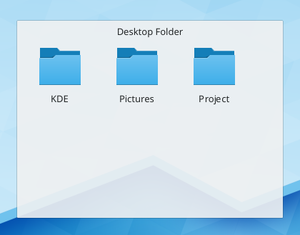
Hai a disposizione quattro strumenti su questa maniglia. Il primo dall'alto per ridimensionare. Fai clic sullo strumento e trascina per ridimensionare l'oggetto.
Il secondo strumento per ruotare. Fai di nuovo clic e tieni premuto mentre ruoti quanto desideri.
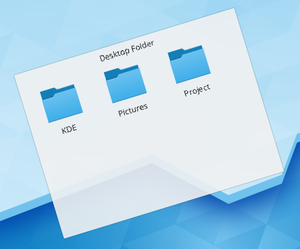
Il terzo è la chiave inglese che ti permette di configurare le impostazioni di quel particolare oggetto.
Infine il quarto strumento è lo strumento "vista ingrandita" ed è disponibile solo sugli oggetti che supportano questa funzione, come Cornice immagine o i visualizzatori web. Quando fai clic, l'oggetto Cornice immagine aprirà, per esempio, l'immagine attualmente visualizzata in un visualizzatore di immagini mentre l'oggetto Porzione del web aprirà la pagina web in una completa finestra del browser web.
Un elenco di oggetti di Plasma con le loro pagine può essere reperito qui e alcuni dei nostri oggetti preferiti sono trattati nella pagina degli oggetti di Plasma
Attività
Le icone mostrate nella schermata presentano piccoli pulsanti in alto a destra e in basso a destra. Il piccolo pulsante di pausa in alto a destra evita che l'attività venga inclusa durante il passaggio tra le varie attività utilizzando Super + Tab. Attiva inoltre la visualizzazione di una "x" per eliminare l'attività. Per cambiare i nomi delle attività usa la piccola chiave inglese in basso a destra.
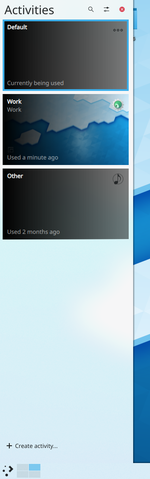
Possibilità d'utilizzo
Ad un utente piacciono i fumetti web, di conseguenza ha aggiunto al desktop quelli che preferisce tramite l'oggetto Striscia di fumetti. Ora l'utente ha un'intera Attività desktop dedicata a questi. L'utente è felice dei suoi fumetti web, ma ora deve andare a lavorare, di conseguenza crea un'Attività con degli oggetti Vista delle cartelle impostati sulle cartelle dei progetti su cui sta attualmente lavorando. Dopo il lavoro l'utente torna a casa e si impegna su un progetto parallelo di scrittura di romanzi d'amore. L'utente prende sempre ispirazione guardando immagini del proprio partner posizionate in una nuova Attività tramite gli oggetti Cornice immagine. Inoltre nella stessa Attività posiziona un oggetto Vista delle cartelle che visualizza la cartella del suo progetto di romanzo. Ora non importa cosa sta facendo perché c'è sempre un'Attività su misura per meglio svolgerla.
Vai su questo blog per leggere alcuni suggerimenti sull'utilizzo delle attività. Il blog Chanis offre vari esempi ed anche video relativi alle attività.
Disposizione degli oggetti e desktop virtuali
I desktop virtuali, cioè la possibilità di avere gruppi separati di finestre su desktop diversi, possono legarsi con le Attività. Puoi avere un'attività differente per ogni desktop virtuale. In Plasma Desktop 4.4 questo può essere configurato tramite , navigando in e selezionando .
In Plasma Desktop 4.3 puoi configurare questo diminuendo lo zoom e scegliendo . Seleziona quindi ed ingrandisci di nuovo.
Consigli e suggerimenti
La pagina Plasma/Tips elenca molti consigli utili per usare Plasma.
Ottimizzazione di Plasma
- Personalizza il tuo Plasma mischiando più temi di Plasma
- Impara come creare un pacchetto Aspetto
- Impara come cambiare gestore delle finestre di base in Plasma.
Ricaricare Plasma
A volte potresti voler ricaricare Plasma, come dopo aver cambiato la lingua del sistema in modo che i cambiamenti abbiano effetto o a causa di un problema con il desktop. Per far questo apri un terminale (o KRunner) ed esegui questi comandi:
kstart5 plasmashell --replace
Ulteriori informazioni
- Domande frequenti su Plasma
- Guida di Plasma - brevi filmati
- Glossario
- Alcuni dei nostri plasmoidi preferiti - perché non aggiungi i tuoi?
- Qui trovi come si installano più oggetti di Plasma
- Impara la versatilità di KRunner
| Torna alla pagina introduttiva |

